
"USB ডিভাইস স্বীকৃত নয়" - একটি প্রশংসনীয় দৈনন্দিন এবং সাধারণ সমস্যা। অধিকাংশ ক্ষেত্রে, এটা জটিল নয়, তাই এটি কয়েক মিনিট সময় মধ্যে ফিক্স সবকিছু করা কঠিন হবে না।
সঠিক ত্রুটি উইন্ডোজ 10 "USB ডিভাইস অভিন্ন নয়"
যেমন একটি ত্রুটি কারণ একটি USB পোর্ট, কেবল, ভুল সংযুক্ত ডিভাইসের বা ক্র্যাশ ড্রাইভার অপারেশনে হতে পারে। আর এই একটি অসম্পূর্ণ তালিকা। দিয়ে শুরু করতে, আপনি কি নিশ্চিত যে ত্রুটি অ গুরুতর এবং সহজে কাটানো যায় করা উচিত।- নিষ্ক্রিয় সব অতিরিক্ত ডিভাইসের চেষ্টা করুন, এবং তারপর পছন্দসই এক সাথে সংযোগ করুন।
- অন্য কম্পিউটারে পোর্ট ব্যবহার করুন।
- তারের এবং পোর্ট অখণ্ডতা পরীক্ষা করে দেখুন। যদি সম্ভব হয়, অন্যান্য কর্ড ব্যবহার করুন।
- একটি ডিভাইস ঠিকঠাক অগ্রাহ্য করতে, অন্য কম্পিউটারে এটি সংযোগ চেষ্টা করুন।
- এছাড়াও আপনি উভয় ডিভাইসের পুনরায় চালু করতে পারেন।
বিকল্পগুলির একটিও আক্রান্ত থাকেন তার মানে যে সমস্যা একটু সিরিয়াস এবং কিছু হেরফেরের প্রয়োজন।
পদ্ধতি 1: ড্রাইভার আপডেট
অধিকাংশ ক্ষেত্রে, ড্রাইভার আপডেট করার প্রণালী সমস্যা নিষ্কাশন সাহায্য করতে পারেন। সিস্টেম স্বয়ংক্রিয়ভাবে অনুপযুক্ত উপাদান লোড করতে পারেন, বিশেষ করে যদি আপনার পিসি সমর্থন করে না অথবা উইন্ডো 10 এর জন্য ড্রাইভার নেই।
- ধরুন জয় + S।
- ডিভাইস ম্যানেজার অনুসন্ধান ক্ষেত্র সন্নিবেশ করান।
- প্রথম ফলাফলের খুলুন।
- ইউএসবি কন্ট্রোলার বা অন্য অধ্যায় যা আপনার ডিভাইস হতে পারে প্রসারিত করুন। চালক নির্বাচন সমস্যার কারণ উপর নির্ভর করে।
- প্রয়োজনীয় বস্তুর উপর ডান-ক্লিক করুন এবং "বৈশিষ্ট্য" খুঁজে। ডিভাইস একটি অজানা হিসেবে নির্দেশিত করা যেতে পারে।
- ড্রাইভার ট্যাবে যান।

- "আপডেট ..." বিকল্পটি আপনি ড্রাইভার আপডেট নিজেকে স্বয়ংক্রিয়ভাবে ইনস্টল বা করতে পারবেন।
- "রোলব্যাক" ফাংশন প্রযোজ্য যদি ডিভাইস ড্রাইভার সঠিকভাবে কাজ করার চায় না।
- "মুছে" সম্পূর্ণ পুনরায় ইনস্টল করার জন্য ব্যবহৃত হয়। "সরঞ্জাম কনফিগারেশানটি আপডেট" - মুছে ফেলার পরে, আপনি "অ্যাকশন" খুলতে হবে। যাইহোক, আপনি আপডেটে অন্যান্য উপায়ে ব্যবহার করতে পারেন।





এছাড়াও পরবর্তী চিহ্ন পরীক্ষা যদি এটা "পাওয়ার ম্যানেজমেন্ট" বিভাগে হয়, "হরতাল অনুমতি দিন ..."। যদি হয়, তা মুছে ফেলুন।

পুনরায় ইনস্টলেশন বা ড্রাইভার রোলব্যাক যথেষ্ট হওয়া উচিত, কিন্তু যদি এটা না হয়, তারপর পরবর্তী পদ্ধতি যান।
আরো পড়ুন:
ড্রাইভার স্ট্যান্ডার্ড উইন্ডোজ ইনস্টল করা হচ্ছে
ড্রাইভার ইনস্টল করার জন্য সেরা প্রোগ্রাম
পদ্ধতি 2: আপডেট ইনস্টল করার প্রক্রিয়া
প্রায়শই উইন্ডোজ 10 প্রয়োজনীয় আপডেট অভাবে, USB ডিভাইসের সাথে যুক্ত ত্রুটি প্রদর্শিত হতে পারে। এই ক্ষেত্রে, আপনার ডাউনলোড করা এবং প্রয়োজনীয় উপাদান ইনস্টল করতে হবে।
- শাক উইন আমি +।
- "আপডেট এবং নিরাপত্তা" যান।
- "আপডেটের উপলব্ধতা পরীক্ষা করা হচ্ছে" চালু "আপডেট কেন্দ্র" ক্লিক করুন।
- সিস্টেম প্রয়োজনীয় উপাদান, ডাউনলোড প্রক্রিয়া খুঁজে পায় এবং ইনস্টল যখন তাদের আরম্ভ করা হবে।
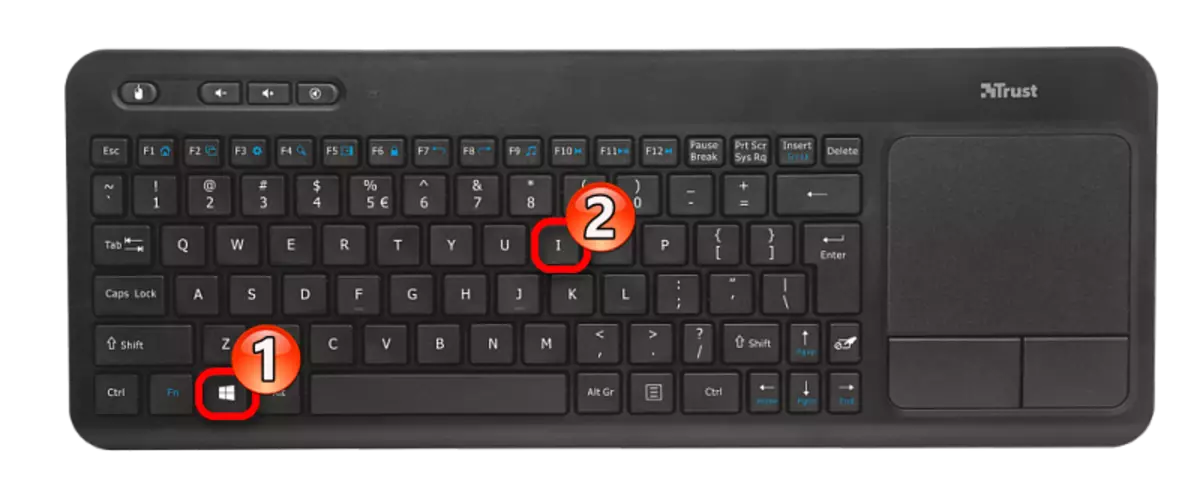


সাধারণত আপডেট স্বয়ংক্রিয়ভাবে লোড করা হয়, কিন্তু কিছু ক্ষেত্রে এটা ঘটতে করতে পারেন না। আপনি ডাউনলোড অথবা ইনস্টলেশন সঙ্গে সমস্যা খুঁজে পান, তাহলে আমরা তাদের দূর জন্য উপযুক্ত নির্দেশাবলী আছে সাইটে আছে।
পরিবর্তে মোড ব্যার্থতার এর সক্রিয় ফাইল ট্রান্সফার করার জন্য, নিম্নলিখিত পদক্ষেপগুলি করুন:
- "USB- এর মাধ্যমে চার্জ করা" পরদা এবং আলতো চাপুন খুলুন।
- এখন "ফাইল ট্রান্সফার" নির্বাচন করুন।

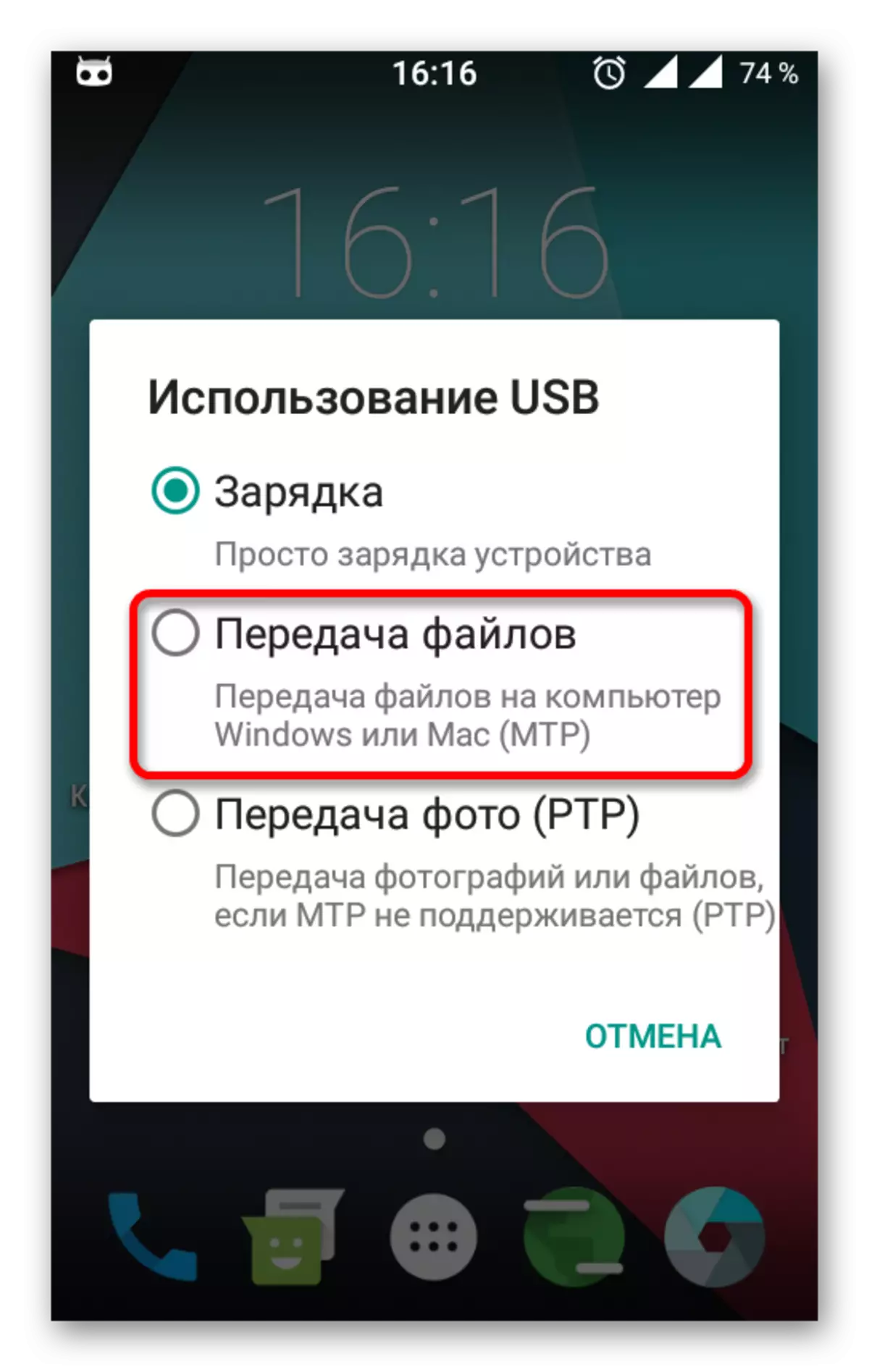
পাথ এবং সেটিংস ব্যবস্থা সামান্য ভিন্ন এবং অ্যান্ড্রয়েড সংস্করণ, সেইসাথে শেল ইনস্টল প্রস্তুতকারকের ধরনের উপর নির্ভর করে হতে পারে।
আরো দেখুন:
উইন্ডোজ 10 আইফোন দেখতে না: সমস্যা সমাধানের
উইন্ডোজ 10 ফ্ল্যাশ ড্রাইভ প্রদর্শন সঙ্গে একটি সমস্যা সমাধান
হলে কী করবেন কম্পিউটার মেমরি কার্ড স্বীকার করে না
ত্রুটি সংশোধন করার উদ্দেশ্যে, উইন্ডোজ 10 "USB ডিভাইস অভিন্ন নয়", এটা ড্রাইভার আপডেট করার জন্য যথেষ্ট। মাঝেমধ্যে, সমস্যা অনির্দিষ্ট OS আপডেট করুন। কিন্তু এখনো অধিকাংশ ক্ষেত্রে, একটি USB পোর্ট অথবা তারের পরিবর্তনের সঙ্গে ছোট হেরফেরের সাহায্য করে।
